

By Vernon Roderick, Dernière mise à jour: February 6, 2020
Il existe différentes raisons d'accéder au stockage de l'appareil. D'une part, il se peut que vous essayiez de transférer vos fichiers. Cependant, cela ne fonctionnera pas toujours comme vous vous y attendez. Parfois, vous obtiendrez une erreur indiquant que vous impossible d'accéder au stockage de l'appareil.
Heureusement, bien que le transfert de fichiers Android en soit la raison, il est possible de résoudre les problèmes concernant cette fonctionnalité. Et c'est ce dont nous parlerons aujourd'hui. Commençons par les raisons de cet événement.
Raisons courantes pour lesquelles vous ne pouvez pas accéder au stockage de périphériqueSolution # 1: Logiciels spécialisésSolution n ° 2: Vérifiez le câbleSolution n ° 3: vérifiez votre appareilSolution n ° 4: redémarrez vos appareilsSolution n ° 5: mettez à jour votre appareilSolution n ° 6: Mettre à jour le transfert de fichiers AndroidSolution n ° 7: passer au transfert de fichiersSolution n ° 8: activez le débogage USBMot de la fin
Il y a plusieurs raisons possibles pour lesquelles cela se produit. Naturellement, selon la raison, vous devrez ajuster la façon dont vous contournez ce problème. Néanmoins, voici comment vous pouvez résoudre le problème lorsque vous impossible d'accéder au stockage de l'appareil.
Ce sont les principales raisons pour lesquelles vous rencontrez actuellement des problèmes et voyez des erreurs impossible d'accéder au stockage de l'appareil. Maintenant que vous connaissez les causes de l'erreur, il est temps pour vous de trouver les solutions réelles au problème sous-jacent.
Nous connaissons tous les outils tiers qui prennent en charge le transfert de fichiers d'un appareil à un autre. Bien que ce ne soit pas exactement nécessaire, cela facilite le travail. De plus, il peut résoudre la plupart des problèmes sur votre appareil, il peut donc vous aider lorsque vous impossible d'accéder au stockage de l'appareil.
Il prend en charge les dernières versions d'iOS et d'Android. Il offre également des fonctionnalités supplémentaires telles qu'un convertisseur et un outil qui vous permet de créer des sonneries personnalisées. Sans plus tarder, voici comment vous pouvez utiliser Transfert de téléphone FoneDog.
Mobile Transfert
Transférez des fichiers entre iOS, Android et Windows PC.
Transférez et sauvegardez facilement des messages texte, des contacts, des photos, des vidéos et de la musique sur ordinateur.
Entièrement compatible avec iOS 13 et Android 9.0.
Essai Gratuit

Tout d'abord, téléchargez et installez le logiciel sur le site officiel. Ensuite, ouvrez le logiciel FoneDog Phone Transfer. À ce stade, vous êtes prêt à connecter le téléphone à votre ordinateur à l'aide d'un câble. Le logiciel devrait reconnaître automatiquement l'appareil et afficher des informations sur l'interface pour vous.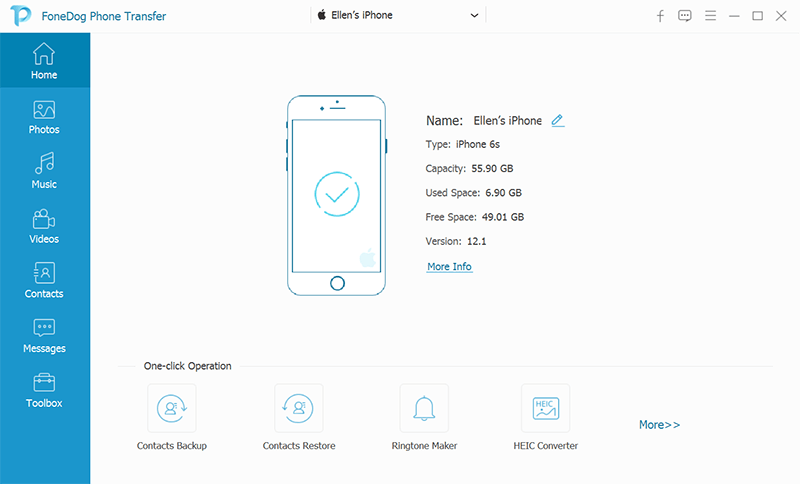
Vous verrez sur le côté gauche de l'interface qu'il existe différents types de données, des photos aux messages. Sélectionnez le type de données des fichiers que vous souhaitez transférer. Une fois que vous avez cliqué dessus, il devrait y avoir une liste de répertoires qui peuvent également être trouvés sur le côté gauche.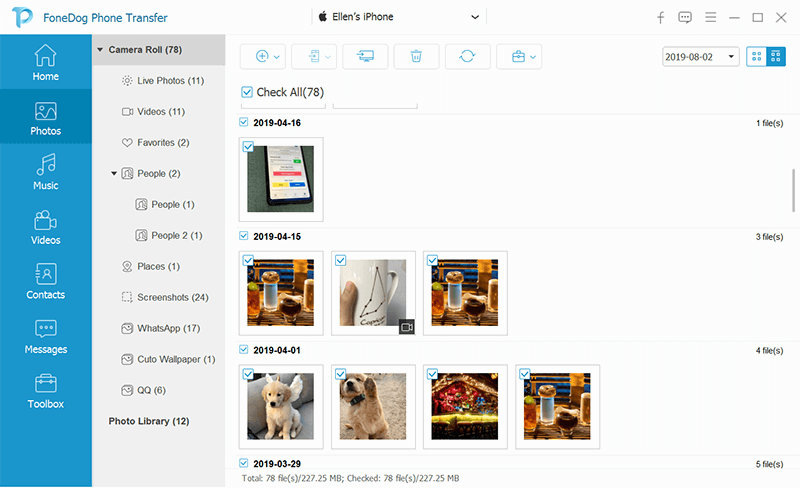
À l'aide des différents chemins répertoriés sur le côté gauche, accédez à l'emplacement de vos fichiers. Une fois que vous avez sélectionné le bon chemin, vous verrez une liste d'éléments sur le côté droit. Sélectionnez les fichiers en cliquant sur leurs cases correspondantes. Une fois les sélections terminées, cliquez sur Exporter vers PC pour démarrer le transfert de fichier réel.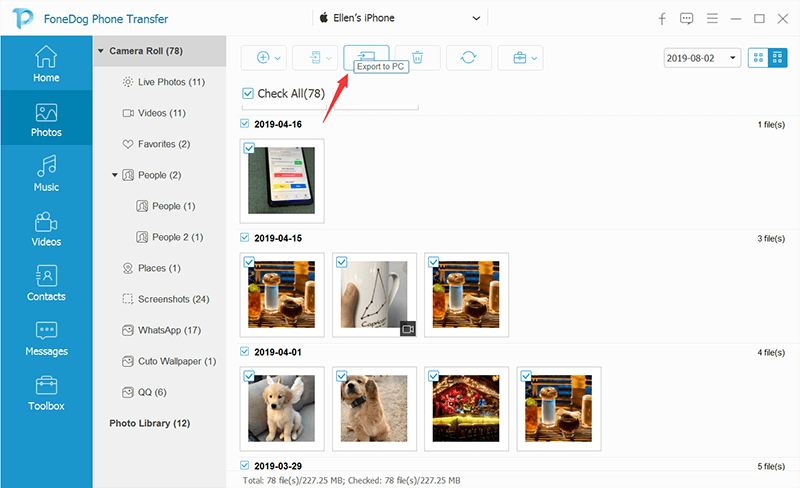
Tout ce que vous avez à faire à ce stade est d'attendre que le processus se poursuive. C'est ainsi que vous utilisez FoneDog Phone Transfer. Ce qui est génial, c'est qu'il contourne tous les problèmes sur votre téléphone, comme lorsque vous impossible d'accéder au stockage de l'appareil. Si vous ne souhaitez pas utiliser un logiciel tiers, nos autres méthodes suffiront peut-être.
Notre première solution est peut-être la plus efficace de toutes ces solutions, mais elle peut être considérée comme un processus très compliqué. Pour cette raison, nous avons des solutions plus simples. Et peut-être que l'une des choses les plus simples que vous puissiez faire dans votre situation est de vérifier votre câble.
N'oubliez pas que l'une des raisons du problème sous-jacent est un câble dysfonctionnel. Après tout, si le câble n'est pas compatible ou fonctionnel, cela ralentira le transfert de fichiers ou rendra même impossible le début.
Pour vérifier votre câble, il vous suffit d'utiliser le câble sur un autre ordinateur et téléphone. Cela déterminera si c'est le câble qui pose problème. S'il fonctionne sur les appareils susmentionnés, cela signifie que le câble est à l'origine du problème. Vous devez remplacer le câble dans ce cas. Cela devrait vous permettre d’éviter les situations où vous impossible d'accéder au stockage de l'appareil.
Comme nous l'avons mentionné précédemment, ce sera soit un problème sur le câble, soit un problème sur votre appareil. Nous avons discuté de la façon de déterminer s'il s'agit de la première, maintenant et si c'est la première?
Tout d'abord, vous devez vérifier si votre ordinateur est à jour avec la dernière version. En effet, les mises à jour contiennent parfois des composants nécessaires au transfert de fichiers. Bien sûr, vous devez également vérifier votre appareil mobile s'il est mis à jour.
N'oubliez pas que la configuration minimale requise pour que le transfert de fichiers soit possible est que vous disposez d'un appareil avec OS 10.5 ou version ultérieure et dans le cas d'Android, il doit s'agir d'Android 3 ou version ultérieure.
Une autre solution simple consiste à redémarrer votre appareil. Cela inclut votre ordinateur et votre appareil mobile. Bien sûr, comme c'est très facile à faire, vous ne pouvez pas vous attendre à ce qu'il ait les mêmes chances de succès que d'autres solutions. Cependant, cela vaut le coup si la raison pour laquelle vous impossible d'accéder au stockage de l'appareil est très mineur.
De toute évidence, vous devez d'abord éteindre votre appareil et le rallumer. Vous pouvez également choisir de le redémarrer directement. Voici comment redémarrer l'appareil plus efficacement:
Bien qu'il s'agisse d'une méthode très simple, elle peut néanmoins entraîner des incidents désastreux si vous la gérez mal. C'est à peu près tout ce que vous devez savoir sur le redémarrage de votre appareil. Au cas où cela ne fonctionnerait pas, nous devrons recourir à une mesure plus extrême.
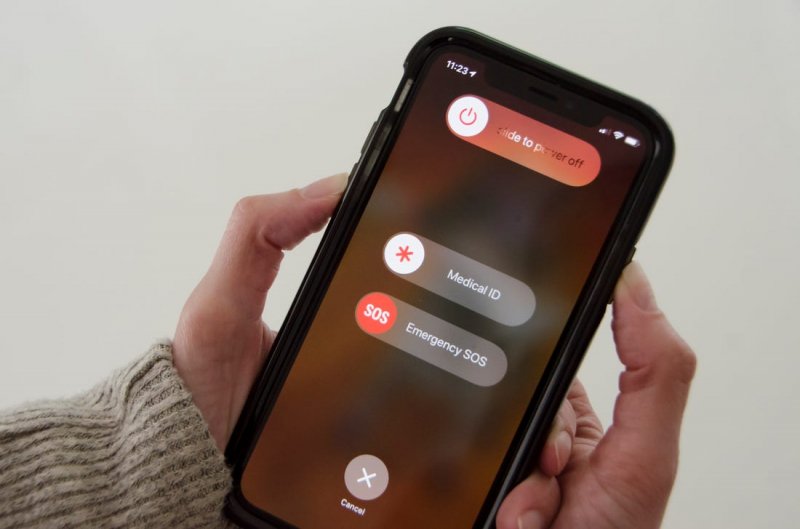
Le redémarrage de votre appareil a pour but de réinitialiser le cache. Cependant, parfois le cache n'est pas le problème. Au lieu de cela, l'ensemble de l'appareil est la raison pour laquelle vous impossible d'accéder au stockage de l'appareil. Ainsi, afin de résoudre ce problème, vous devrez prendre l'initiative de mettre à jour l'appareil, en supposant qu'il n'est pas encore à jour avec le dernier firmware.
En effet, parfois, la fonction de transfert de fichiers est incompatible avec votre version, et vice versa. Pour ce faire sur un appareil Android, vous devez vous rendre sur Réglages > À propos du téléphone, puis dirigez-vous vers Mise à jour du système.
Bien sûr, puisque le problème peut être l'inverse, vous devez mettre à jour non seulement l'appareil, mais également la fonction de transfert de fichiers.
Contrairement à la croyance commune, il existe en fait un programme qui permet le transfert de fichiers entre votre téléphone et d'autres appareils. Il s'agit du transfert de fichiers Android. Bien sûr, cette fonctionnalité sera mise à jour automatiquement lorsque vous mettrez à jour votre firmware, mais ce n'est pas toujours le cas. Parfois, vous devez obtenir la mise à jour séparément.
Si vous souhaitez mettre à jour le transfert de fichiers Android, vous devrez d'abord le désinstaller. Pour ce faire, accédez à Réglages. Ici, rendez-vous au Applications section. Localisez ensuite l'application pour Android File Transfer. Là, sélectionnez le Désinstaller option.
Une fois cela fait, rendez-vous sur Google Play et recherchez le transfert de fichiers Android. Il devrait y avoir une application correspondant à cette fonctionnalité. Sinon, vous devez en chercher un dans votre navigateur. Il vous suffit de rechercher "Transfert de fichiers Android ».
Nous vous suggérons de l'obtenir sur le site officiel afin d'éviter tout problème lié à la présence de logiciels malveillants ou de virus.
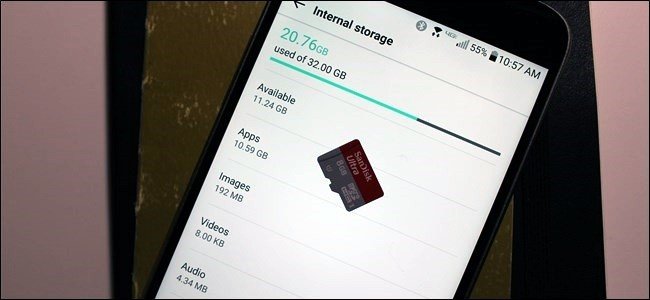
La solution n ° 7 consiste à changer le mode du câble pour le transfert de fichiers. C'est souvent l'erreur commise par les débutants car ils ne savent pas qu'il existe des modes pour commencer. Par défaut, le mode de connexion sera Charge qui ne chargera que votre appareil. Il existe d'autres modes possibles tels que Source de courant, l'opposé de la charge.
Cependant, dans notre cas, il devrait être Transfert de fichiers car nous devrons éviter la situation où vous impossible d'accéder au stockage de l'appareil. Pour ce faire, procédez comme suit:
Cela permettra le transfert de fichiers. N'oubliez pas non plus de laisser l'écran allumé car cela pourrait ne pas fonctionner lorsque l'écran est éteint, surtout s'il y a un mot de passe sur votre appareil.
Notre dernière entrée concerne activation du débogage USB. Il s'agit d'une fonctionnalité qui vous permet de contourner tous les bugs et problèmes liés au transfert de fichiers USB, il est donc très utile si vous connectez votre téléphone à l'ordinateur via les ports USB. Cependant, ce serait une autre histoire si vous n'utilisez pas de ports USB ou de câble USB pour effectuer le transfert de fichiers.
Ceci est similaire à ce que nous avons discuté dans la solution # 7, sauf que le processus est un peu plus délicat. Cela implique de peaufiner Options pour les développeurs ce qui est très compliqué et pourrait causer des problèmes s'il est mal géré. Quoi qu'il en soit, voici comment activer le débogage USB:
À ce stade, vous auriez déjà activé le mode qui vous permettra d'améliorer encore le transfert de fichiers. Dans notre cas, c'est la fonctionnalité qui résoudra le problème lorsque vous impossible d'accéder au stockage de l'appareil. N'oubliez pas que vous n'avez pas besoin de connecter votre téléphone à l'ordinateur pour ce faire.
Mobile Transfert
Transférez des fichiers entre iOS, Android et Windows PC.
Transférez et sauvegardez facilement des messages texte, des contacts, des photos, des vidéos et de la musique sur ordinateur.
Entièrement compatible avec iOS 13 et Android 9.0.
Essai Gratuit

Il existe de nombreux utilisateurs qui impossible d'accéder au stockage de l'appareil parfois. Il est très courant, en fait, qu'il ait attiré l'attention de nombreux experts. Heureusement, ils ont fait des expériences pour nous fournir les bonnes solutions qui n'endommageront pas nos appareils.
Malheureusement, toutes les solutions ne fonctionneront pas pour vous. Vous devrez peut-être essayer toutes ces méthodes pour obtenir la bonne. Pour cette raison, nous vous suggérons de toujours préparer une sauvegarde de vos fichiers sur votre ordinateur ou le cloud afin que vous n'ayez pas à vous soucier de recommencer.
Laisser un commentaire
Commentaire
Transfert de périphéries
Transfer data from iPhone, Android, iOS, and Computer to Anywhere without any loss with FoneDog Phone Transfer. Such as photo, messages, contacts, music, etc.
Essai GratuitArticles Populaires
/
INTÉRESSANTTERNE
/
SIMPLEDIFFICILE
Je vous remercie! Voici vos choix:
Excellent
Évaluation: 4.6 / 5 (basé sur 107 notes)